轻松搞定!Excel 表格行高统一调整秘籍
Excel 表格的行高调整在日常办公中经常会用到,学会统一调整行高,能让您的表格更加美观、规范和易读,就为您详细介绍在 Excel 表格中设置统一行高的方法。
想要统一调整 Excel 表格的行高,第一步是打开您需要操作的表格,在打开的表格中,选中您想要调整行高的所有行,您可以通过点击行号来进行选择,如果要选择连续的多行,直接拖动鼠标即可;若要选择不连续的多行,则按住 Ctrl 键依次点击行号。
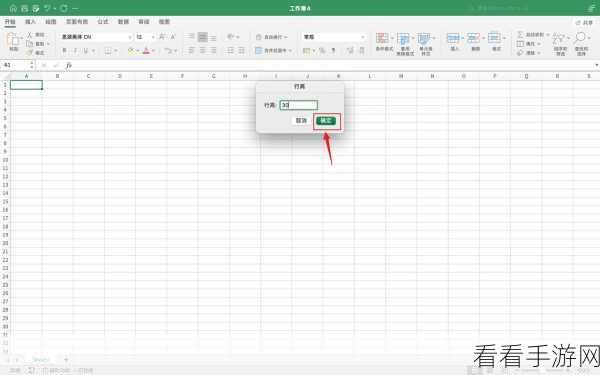
选好行之后,接下来找到“格式”选项,在“格式”菜单中,有一个“行高”的设置选项,点击这个选项,会弹出一个对话框。
在弹出的对话框中,输入您期望的行高数值,如果您希望行高为 20 ,那就直接输入 20 ,然后点击“确定”按钮,这样,您所选中的行就会被统一调整为您设定的行高值。
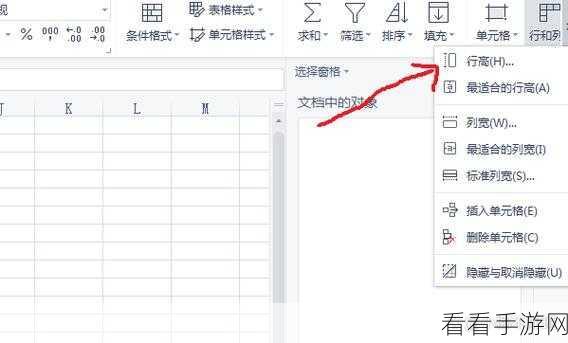
需要注意的是,不同版本的 Excel 软件在操作界面和菜单选项上可能会有细微的差别,但总体的操作思路是一致的,只要您按照上述步骤,耐心操作,就一定能够成功统一调整 Excel 表格的行高。
参考了 Excel 软件的官方帮助文档以及相关办公软件教程。
